Comment personnaliser les boutons, les menus et les fenêtres de Mac OS X Lion
Boutons, menus et fenêtres Personnalisation dans Mac OS X Lion peut être un jeu d'enfant. Si vous souhaitez que votre Mac à regarder un peu plus festive (ou, d'ailleurs, pragmatique), vous avez des options dans le volet général à votre disposition. Pour ouvrir ce volet dans Mac OS X Lion, choisissez Préférences Système Apple puis cliquez sur l'icône Général.
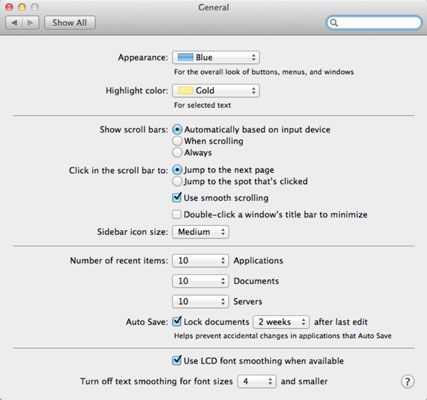
Première sur la liste sont les options générales de l'apparence:
Apparence le menu pop-up: Utilisez ce menu pour choisir différentes apparences et de changer l'aspect global de boutons.
Mettez en surbrillance le menu pop-up Couleur: De là, vous pouvez choisir la couleur du texte est entouré lorsque vous choisissez dans un document ou sélectionnez une icône.
La prochaine zone dans la fenêtre Préférences Système général vous permet de définir le comportement de barres de défilement et les barres de titre:
La Afficher les barres de défilement boutons radio vous permettent de choisir si vous souhaitez voir des barres de défilement sur les fenêtres.
Le Cliquez dans la barre de défilement à des boutons radio vous donner la possibilité de déplacer votre point de vue d'une fenêtre vers le haut ou vers le bas d'une page (par défaut) ou à la position dans le document à peu près proportionnelle à l'endroit où vous avez cliqué dans la barre de défilement.
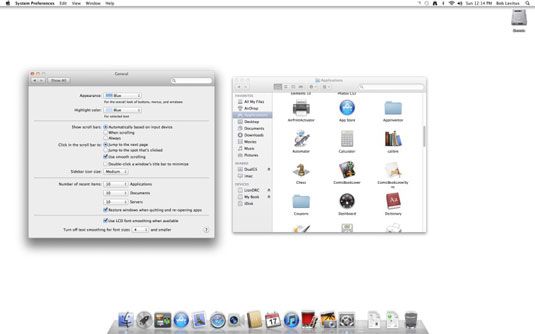
Choisissez le saut à la endroit qui est Clicked bouton radio si vous travaillez souvent avec des documents (multipage) longues. Il est pratique pour naviguer dans de longs documents.
Sélection de la lisse case à cocher Utiliser le défilement rend les documents plus lisibles pendant que vous faites défiler.
La Double-cliquez sur la fenêtre d'une barre de titre pour Minimiser case fait exactement ce qu'il dit quand choisi: il rétrécit une fenêtre sur le Dock lorsque vous double-cliquez sur sa barre de titre.
La prochaine zone dans le volet Général contrôle le nombre d'éléments récents qui sont rappelés et affichés dans votre Articles Apple récente sous-menu.
Voici ce que signifie chaque menu pop-up:
Applications: Lorsque vous choisissez d'afficher un nombre quelconque d'applications, vous pouvez ouvrir une application que vous avez utilisé récemment de vos articles récents sous-menu.
Documents: Ce paramètre indique à OS X Lion de présenter des documents spécifiques que vous avez récemment ouvert à Articles récents.
Serveurs: Détermine le nombre d'ordinateurs à distance accédé récemment OS X Lion affiche dans le sous-menu Eléments récents.
Le dernier élément de cette section est de restauration de Windows lorsque vous quittez et la réouverture applications vont faire exactement ce qu'il dit: Toutes les fenêtres de document ouvert lorsque vous quittez va magiquement se rouvrir la prochaine fois que vous lancez l'application.
Le dernier domaine propose quelques options pour la façon dont votre fonte. L'utilisation LCD lissage des polices Si la case Disponible rend le texte mieux sur la plupart des écrans. Sauf si votre moniteur est un écran très vieux type de tube (CRT), vous voudrez probablement pour sélectionner cette case.
The Turn Off lissage de texte pour les tailles de police et plus petit x menu pop-up (où X est le réglage du menu pop-up) fait exactement ce qu'il dit. Polices et la taille plus petite ne sont plus antialiased (lissé) lors de l'affichage.
Si vous trouvez ce type dans les petites tailles de police est difficile pour vous de lire, essayez d'augmenter ou de diminuer ce paramètre.






